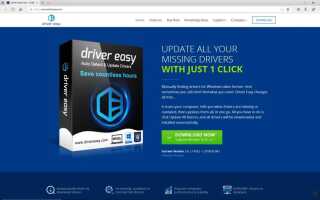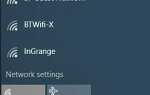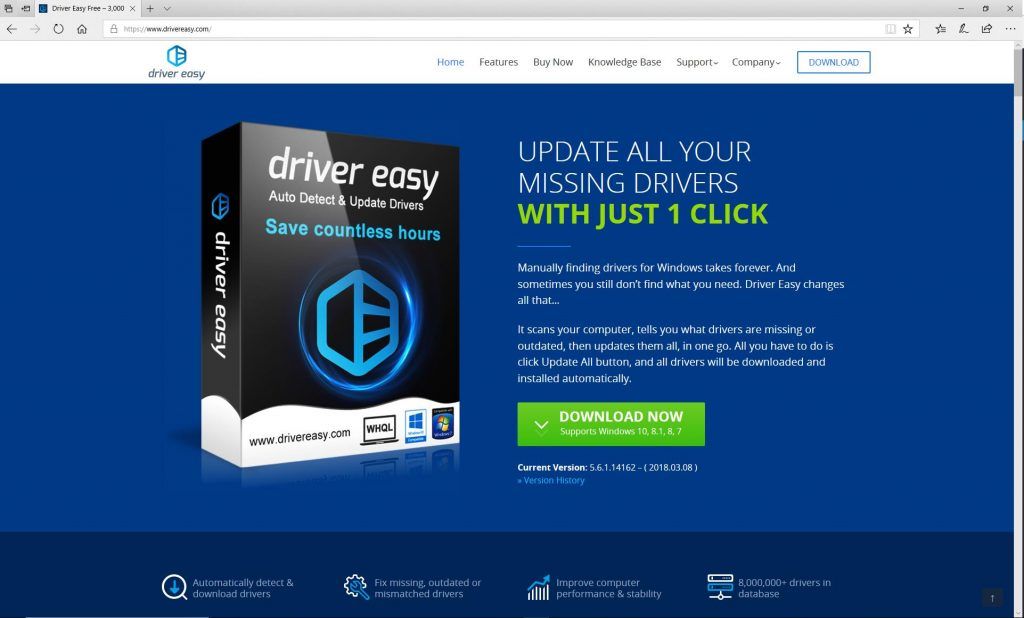
Вы можете легко удалить или отключить Microsoft Edge в Windows 10; просто следуйте инструкциям ниже шаг за шагом.
Если вам нравится отключить Microsoft Edge, нажмите на первую ссылку для подробных шагов; Если вы хотите удалить Microsoft Edge, нажмите на вторую ссылку для подробных шагов.
- Я хочу отключить Microsoft Edge
- Я хочу удалить Microsoft Edge
1: я хочу отключить Microsoft Edge
Это, безусловно, самый простой способ для вас, если вы хотите отключить браузер Edge. Вот как вы можете это сделать:
1) Перейти к C: \ Windows \ SystemApps. Выделить Microsoft.MicrosoftEdge_8wekyb3d8bbwe папка.
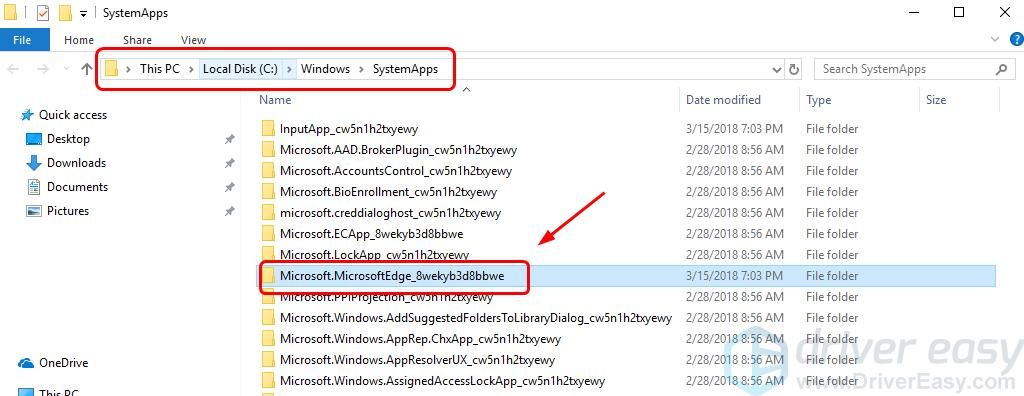
2) Щелкните правой кнопкой мыши Microsoft.MicrosoftEdge_8wekyb3d8bbwe папку и нажмите переименовывать.
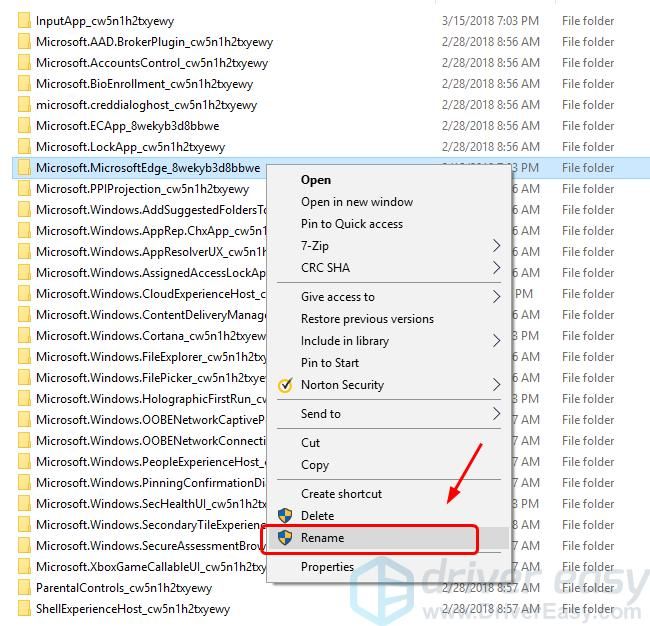
3) Переименуем его здесь как Microsoft.MicrosoftEdge_8wekyb3d8bbweold. Пусть ваши творческие соки текут. ��
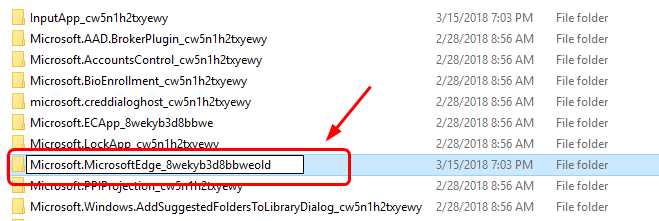
4) Нажмите Продолжить.

5) Там ваш браузер Edge должен быть отключен.
если вы хотите вернуть свой Edge, просто измените имя папки обратно.
2: я хочу удалить Microsoft Edge
Удаление Microsoft Edge может привести к проблемам со стабильностью. Мы всегда рекомендуем вам изменить настройки браузера по умолчанию, а не удалять его, если это не слишком невыносимо. Если вы настаиваете на его удалении, вы на свой страх и риск.
1) На клавиатуре нажмите Ключ с логотипом Windows а также S в то же время введите PowerShell и нажмите Windows PowerShell.
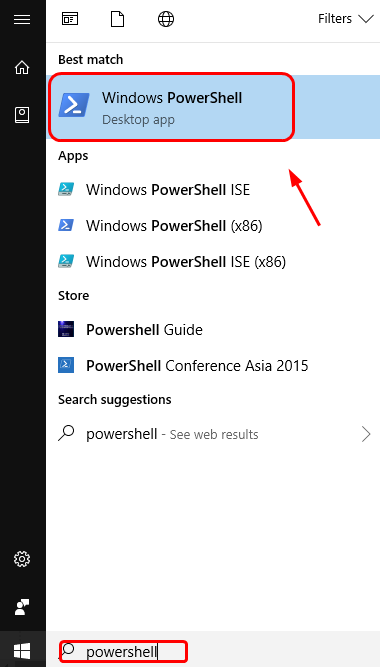
2) Во всплывающем синем окне введите следующую команду:
get-appxpackage * edge *
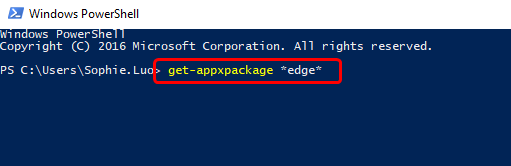
Если вы уверены, что не сделали опечатку, нажмите Войти кнопка на клавиатуре.
3) Вы сможете увидеть подробное местоположение вашего Microsoft Edge.
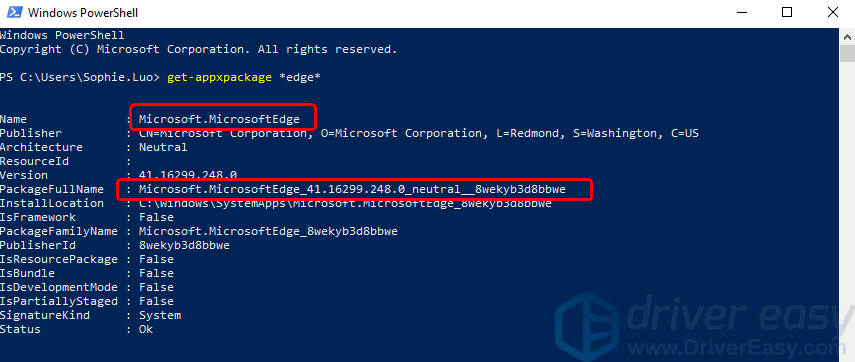
4) Тип «удалить-appxpackageВ окне Powershell. Ударь Космос кнопка на клавиатуре. Затем скопируйте адрес рядом с элементом PackageFullName и вставьте его после команды, которую вы только что ввели. Вы можете проверить скриншот, если не уверены в этом.

5) Вот и все. Ваш браузер Edge должен быть удален сейчас.
Если у вас последняя версия Windows 10, этот метод может работать не так, как ожидалось. Если это так, вы должны вернуться к варианту 1 и отключить Edge вместо его удаления.
Хотите, чтобы мы решили проблему для вас?
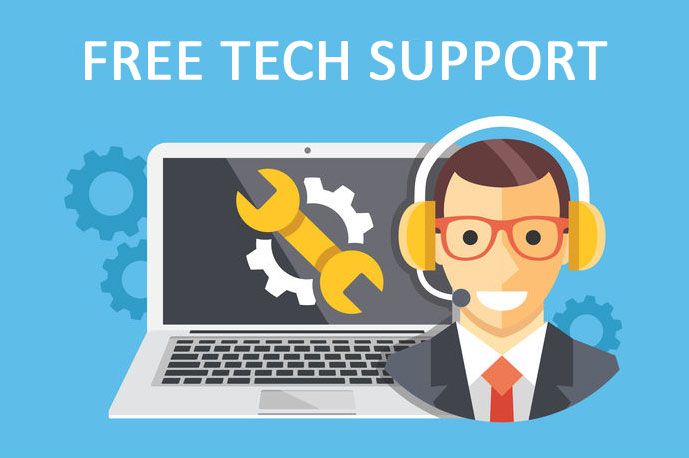
Если ни одно из вышеуказанных исправлений не сработало или у вас просто нет времени или уверенности, чтобы решить проблему самостоятельно, попросите нас исправить ее для вас. Все, что вам нужно сделать, это купить годовую подписку на Driver Easy (всего $ 29,95), и вы получаете бесплатную техническую поддержку как часть вашей покупки. Затем вы можете напрямую связаться с нашими специалистами по компьютерам, объяснить вашу проблему, и они проведут расследование, чтобы выяснить, могут ли они решить ее удаленно.